ReactNative初试
前言
React Native 是一个使用 JavaScript 和 React 开发本地Android和iOS应用的框架,他有以下优点:
简单易开发
React Native 使你可以创建真正原生的应用,用户体验绝不拉胯。它提供了一些平台无关的抽象核心组件,像是View,Text以及Image等,可直接映射渲染为 对应平台的原生UI组件。无缝跨平台
通过 React 的声明式组件机制和 JavaScript 代码,现有的原生代码和api可以完美地封装嵌合到 React 组件中。这样既为更多新的开发团队赋予原生应用的开发能力,也能极大地提升现有原生团队的开发效率。秒速刷新
保存即刷新 借助 JavaScript 的动态特性, React Native 能够让你光速迭代。
搭建开发环境
React Native有三个开发平台 macOS、Windows Liunx
Android
首先你需要在你的电脑上先安装 Node、JDK和Android Studio这些项目依赖后才能进行React Native项目的创建
注意事项:
- Node 的版本应大于等于 16,安装完 Node 后建议设置 npm 镜像(淘宝源)以加速后面的过程
- 不要使用 cnpm!cnpm 安装的模块路径比较奇怪,packager 不能正常识别!
- React Native 需要
Java Development Kit [JDK] 11,你可以在命令行中输入javac -version来查看你当前安装的 JDK 版本。如果版本不合要求,则可以去Temurin或Oracle JDK上下载
配置环境变量
React Native 需要通过环境变量来了解你的 Android SDK 装在什么路径,从而正常进行编译。
- 右键
我的电脑>属性>高级系统设置>高级>环境变量>新建,创建一个名为ANDROID_HOME的环境变量(系统或用户变量均可),指向你的 Android SDK 所在的目录(具体的路径可能和下图不一致,请自行确认):
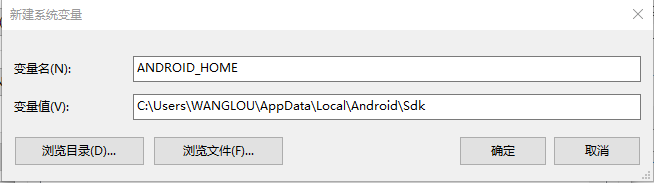
- 使用Android Studio 时需要安装模拟器,但是坑人的是他的模拟器只能安装在
C盘里面,安装完成后大概能占个5G的存储空间,如果你不想当C盘战士的话就得将他移到别的空闲的磁盘中,这时我们可以定义一个系统变量来改变它的默认路径指向
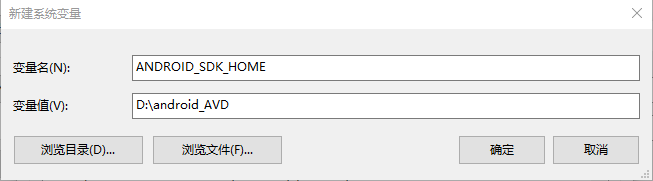
我这里是将它的默认路径改在了
D:\android_AVD文件夹中,你如果想装在其他的盘中,把变量值改成你文件夹的对应路径即可
创建新项目
- 准备工作做完后可以开始创建React Native项目了在你项目文件夹中打开命令提示框 输入
npx react-native@latest init 项目名称注意事项:
如果你之前全局安装过旧的
react-native-cli命令行工具,请使用npm uninstall -g react-native-cli卸载掉它以避免一些冲突:1
npm uninstall -g react-native-cli @react-native-community/cli文件名中不能使用
中文、空格等特殊符号。也不能使用常见的关键字作为项目名(如class,native,new,package等等)。也不能使用与核心模块同名的项目名(如react,react-native等)。
2.安装成功后的界面应该是这样的
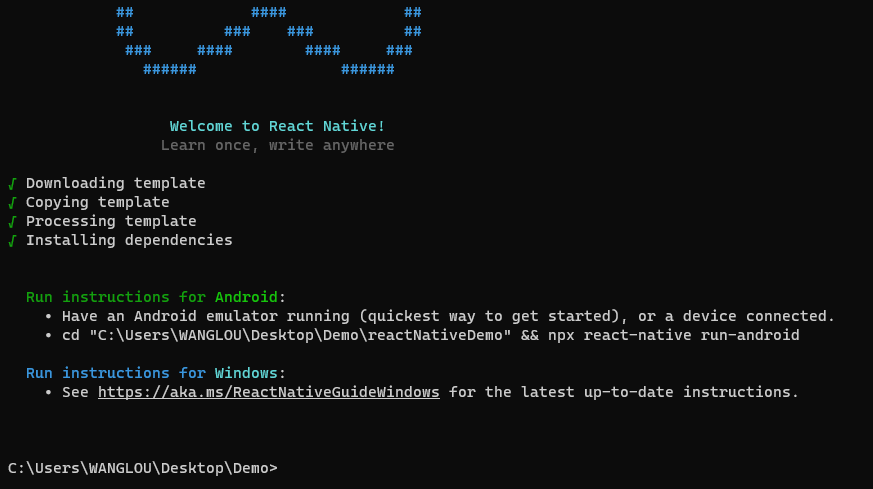
3.接下来就可以启动项目了
1 | |
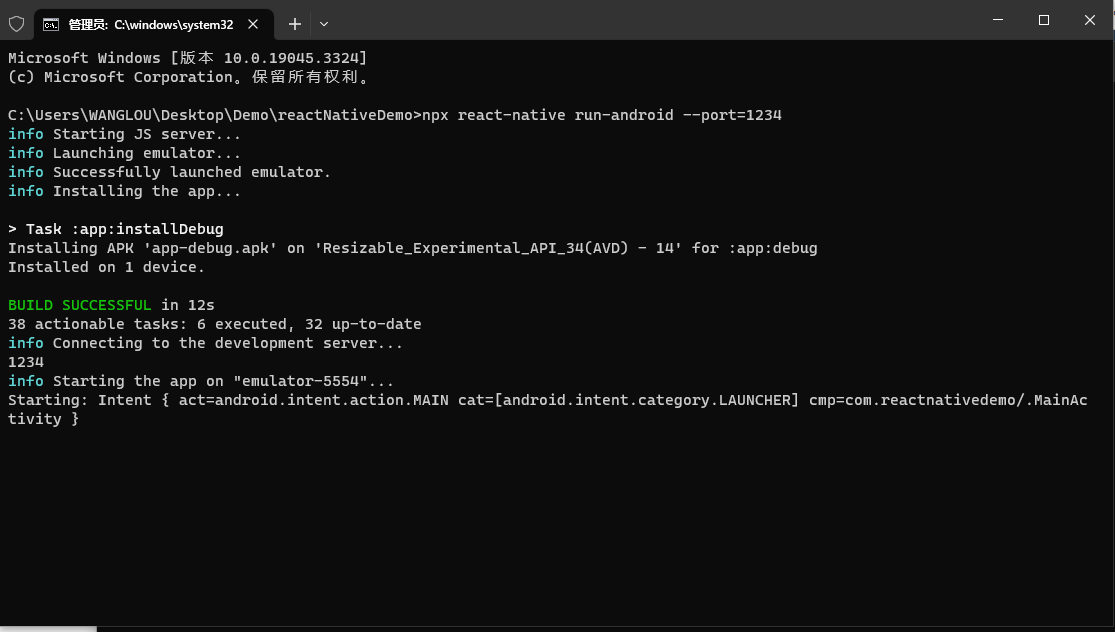


若启动不成功可能是端口被占用,只需要修改端口号即可
1 | |
构建命令
1 | |
打包
1. 生成签名秘钥:
你可以用keytool命令生成一个私有密钥。在Windows上keytool命令放在JDK的bin目录中(比如..\jdkx.x.x_x\bin),
进入你放JDK的目录,点文件地址栏输入cmd 接着输入以下命令 按提示操作即可
1 | |
- 这条命令会要求你输入密钥库(keystore)和对应密钥的密码,然后设置一些发行相关的信息。最后它会生成一个叫做
my-release-key.keystore的密钥库文件。 - 在运行上面这条语句之后,密钥库里应该已经生成了一个单独的密钥,有效期为10000天。–alias参数后面的别名是你将来为应用签名时所需要用到的,所以记得记录这个别名。
2. 设置gradle变量:
把my-release-key.keystore文件放到你工程中的android/app文件夹下。
编辑android/gradle.properties(没有这个文件你就创建一个),添加如下的代码(注意把其中的****替换为相应密码)
1 | |
3. 添加签名到应用的gradle配置中:
编辑你项目目录下的android/app/build.gradle,添加如下的签名配置:
1 | |
4.打包:
打包的话需要注意,在打包之前要先将android\app\src\main\res文件下所有drawable-*的文件全部删掉 否则会报错。
准备好之后,进入android文件夹,输入cmd 进入命令行,运行打包gradlew assembleRelease 即可。
为了加快效率 ,我这边是我们后端给我创建了一个bat的命令行进行的,只需要点击一下即可开始打包,如有需要自取,文件放置在\android目录下即可。
1 | |
生成的 APK 文件位于android/app/build/outputs/apk/release/app-release.apk,它已经可以用来发布了。
iOS
待填充